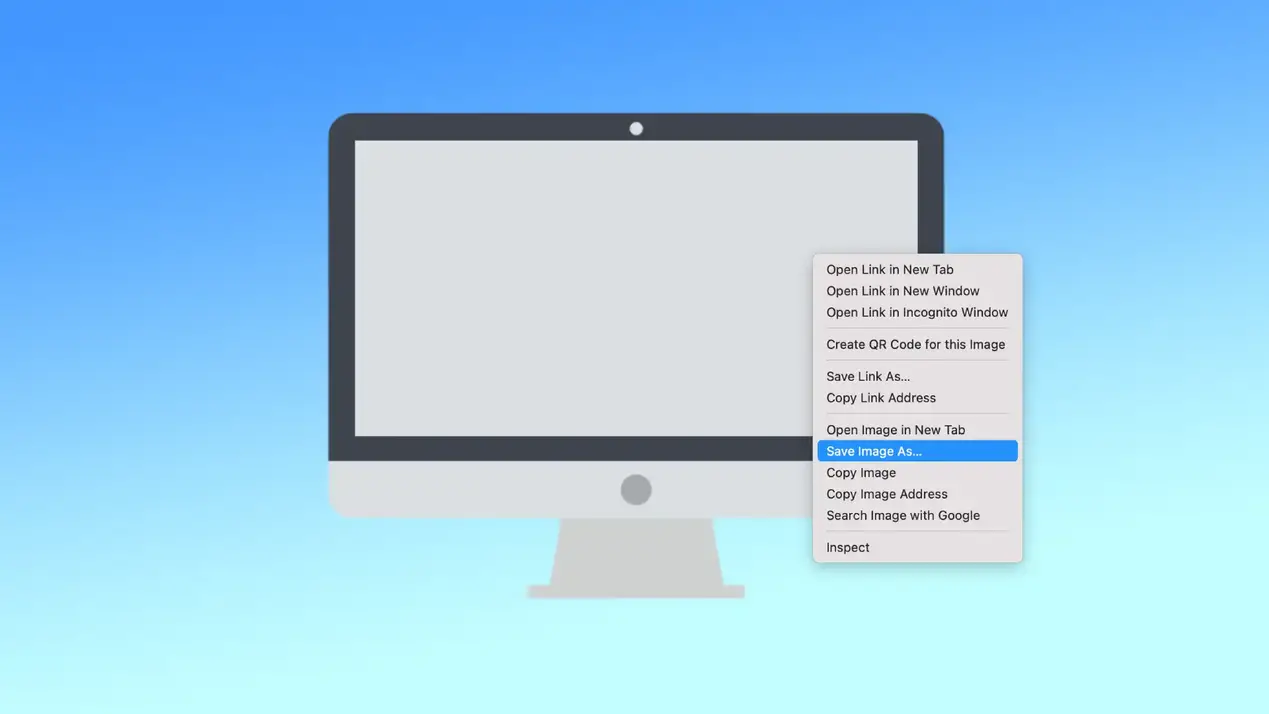Das Speichern eines Bildes auf einem Mac ist eine einfache, aber wichtige Aufgabe, die Benutzer oft für verschiedene Zwecke ausführen müssen. Am häufigsten müssen Benutzer Bilder von einer Webseite in ihrem Browser speichern. In diesem Fall können Sie sowohl ein einzelnes Foto speichern als auch Bildschirmaufnahmen machen. Wenn Sie ein Bild aus Google Mail oder Apple Mail speichern möchten, müssen Sie ganz andere Schritte befolgen.
Wie speichert man ein Bild von einer Website auf einem Mac?
Unabhängig davon, welchen Browser Sie verwenden, sind die nächsten Schritte die gleichen. Diese Methode funktioniert für jede Webseite, auf der das Speichern eines Bildes möglich ist. Um ein Bild von einer Website auf einem Mac zu speichern, müssen Sie die folgenden Schritte ausführen:
- Rufen Sie die Website auf und suchen Sie das Bild, das Sie speichern möchten.
- Sobald Sie das Bild gefunden haben, klicken Sie mit der rechten Maustaste oder dem Trackpad auf das Bild.
- Wählen Sie im Dropdown-Menü „Bild speichern unter…“.
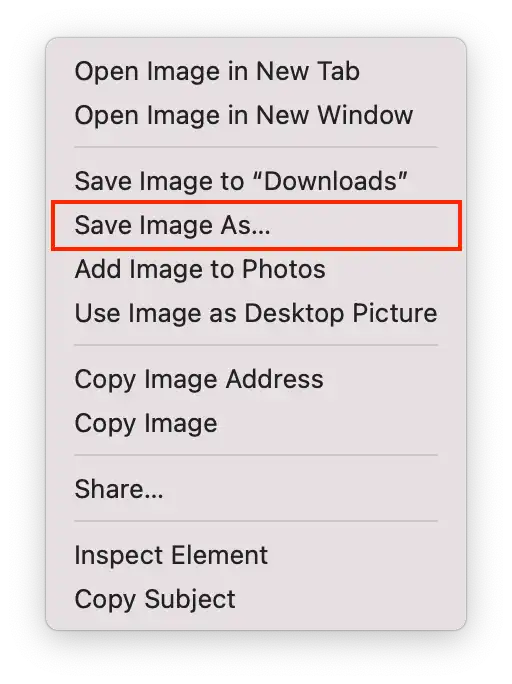
- Wählen Sie den Ort auf Ihrem Mac, an dem Sie das Bild speichern möchten. Sie können auch einen neuen Ordner zum Speichern des Bildes erstellen. Klicken Sie dazu auf die Schaltfläche „Neuer Ordner“.
- Benennen Sie die Datei um, falls gewünscht.
- СKlicken Sie auf die Schaltfläche „Speichern“, um das Bild auf Ihrem Mac zu speichern.
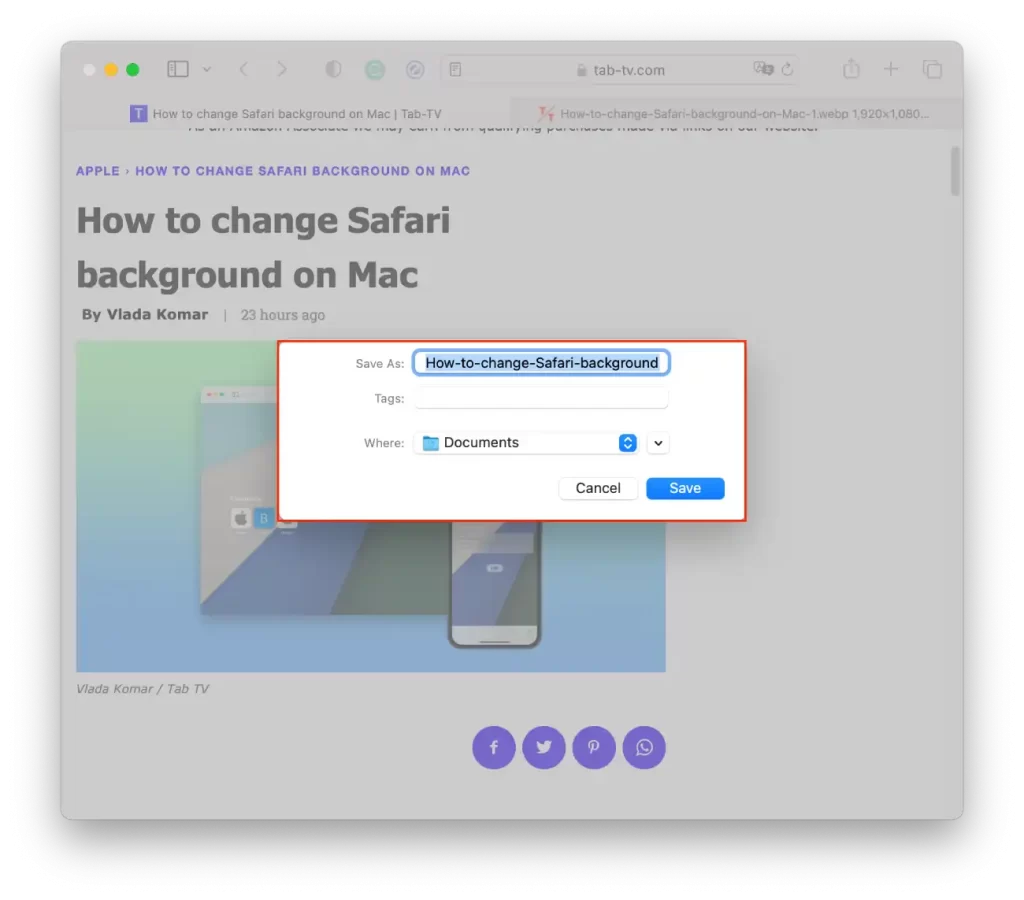
Sie können auch „In Downloads speichern“ aus der Dropdown-Liste auswählen. Alle neuen Dateien, Bilder und Screenshots werden standardmäßig im Ordner „Downloads“ gespeichert. Wenn Sie dieses Bild nicht in einem bestimmten Ordner benötigen, verwenden Sie die Option „Bild als Downloads speichern“.
Wie speichert man ein Bild auf einem Mac mit einem Bildschirmaufzeichnungsprogramm?
MacOS verfügt über ein integriertes Werkzeug zur Bildschirmaufnahme. Damit können Sie einen Screenshot in verschiedenen Größen erstellen, das gesamte Fenster mit dem Bild aufnehmen oder ein bestimmtes Fenster auswählen. Gehen Sie folgendermaßen vor, um ein Bild auf einem Mac mit einem Screenshot-Tool zu speichern:
- Sie müssen die Tasten Umschalt + Befehl + 5 auf Ihrer Tastatur drücken.
- Wählen Sie die Art der Bildschirmaufnahme, die Sie machen möchten. Sie können den gesamten Bildschirm, ein ausgewähltes Fenster oder einen ausgewählten Teil des Bildschirms aufnehmen. Klicken Sie auf eine der Optionen am unteren Rand des Bildschirms, um einen Bildschirmaufnahmetyp auszuwählen.
- Drücken Sie dann die Eingabetaste, um ein Bildschirmfoto zu machen.
Standardmäßig wird der Screenshot im Ordner „Downloads“ gespeichert. Wenn Sie möchten, dass Ihre weiteren Screenshots in einem anderen Ordner gespeichert werden, können Sie dies einstellen. Nachdem Sie Umschalt + Befehl + 5 gedrückt haben, klicken Sie auf Optionen und wählen einen Ordner aus.
Wie speichere ich ein Bild auf dem Mac aus Google Mail?
Um ein Bild aus Google Mail auf dem Mac zu speichern, können Sie die folgenden Schritte ausführen:
- Öffnen Sie Google Mail und suchen Sie die E-Mail mit dem Bild, das Sie speichern möchten.
- Klicken Sie auf das Bild, um es zu öffnen.
- Klicken Sie auf die Schaltfläche Download in der oberen rechten Ecke.
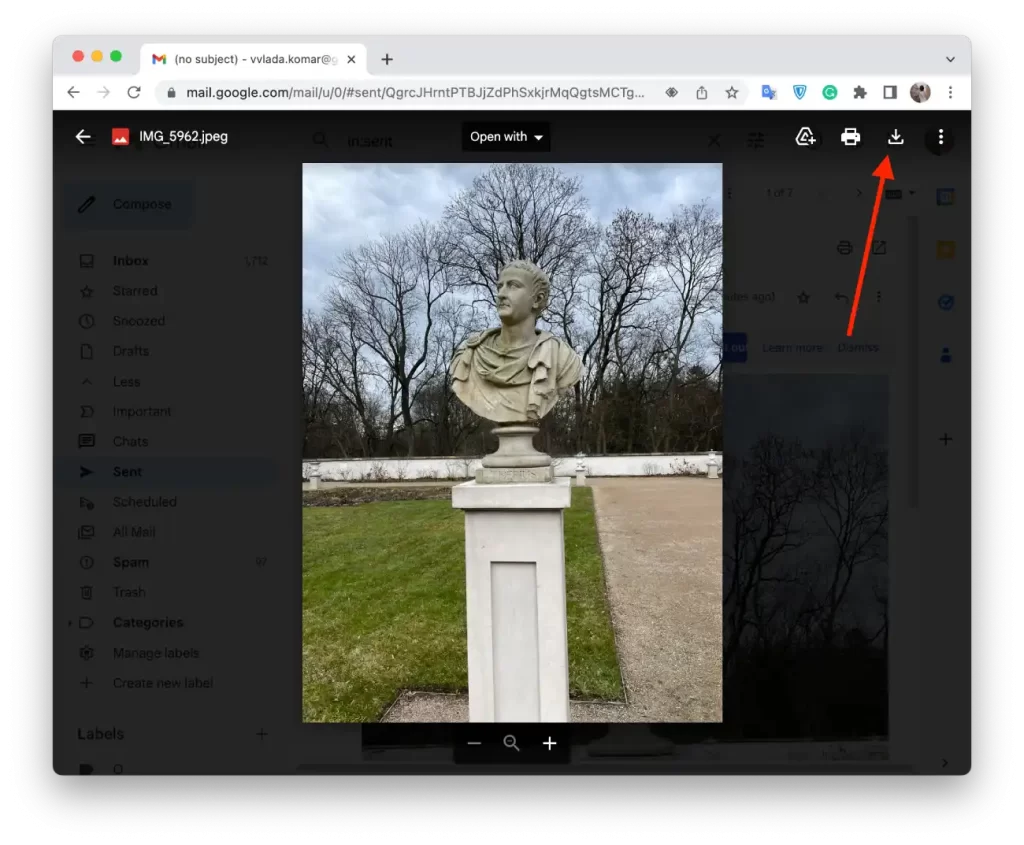
Nach diesen Schritten wird das Bild auf Ihren Mac heruntergeladen. Sie können auch mit der rechten Maustaste auf das Bild klicken und „Speichern unter“ wählen.
Wie speichert man ein Bild auf dem Mac in Apple Mail?
Um ein Bild auf dem Mac von Apple Mail aus zu speichern, können Sie die folgenden Schritte ausführen:
- Öffnen Sie Apple Mail und wählen Sie die Nachricht mit den Fotos aus, die Sie speichern möchten.
- Fahren Sie mit der Maus über die horizontale Linie direkt unter der Kopfzeile, um eine Aktionsleiste aufzurufen.
- In der Liste müssen Sie das Symbol Büroklammer auswählen.
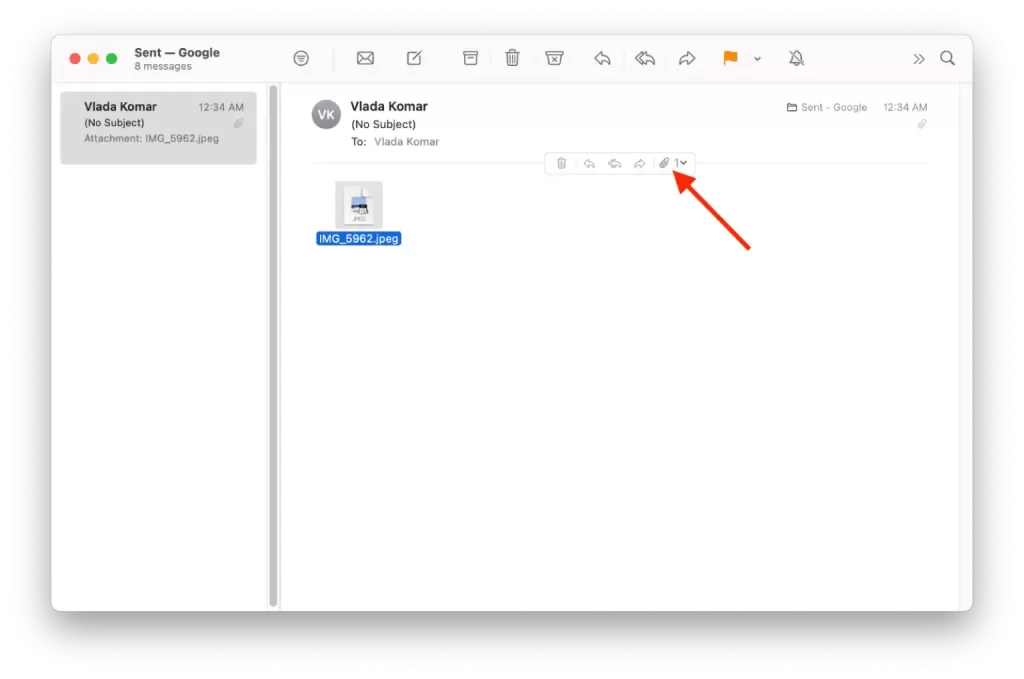
- Wählen Sie in der Dropdown-Liste „Alle speichern“.
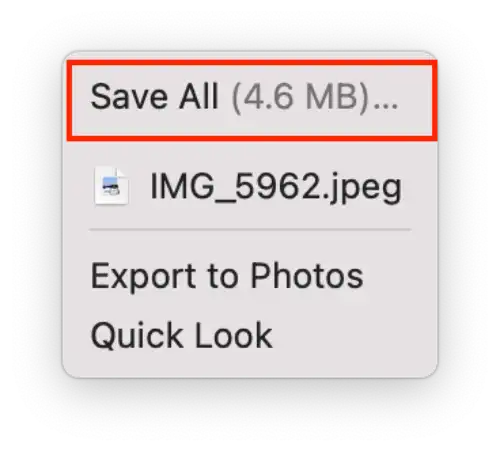
- Wählen Sie einen Ordner aus, in dem Sie das Foto ablegen möchten, und ändern Sie den Namen nach Bedarf.
Alternativ können Sie das Bild auch per Drag & Drop aus der E-Mail auf Ihren Schreibtisch oder an einen anderen Ort auf Ihrem Mac ziehen. Klicken Sie dazu mit der Maus auf das Bild in der E-Mail, halten Sie die Maustaste gedrückt und ziehen Sie es dann an den Ort, an dem Sie es auf Ihrem Mac speichern möchten.